为学生注册课程
为学生注册并通知学生
在课程中添加作业和练习题后,即可为学生注册课程。完成注册的学生会收到电子邮件通知,并获得访问课程的链接。
当前未登录 MATLAB® Grader™ 的学生在尝试访问课程时,系统会提示他们使用其 MathWorks® 帐户电子邮件地址和密码进行登录。
学生接收通知并访问课程后,链接随即过期,这样可以防止未收到通知的学生访问课程。
学生可以查看课程中处于活动状态的作业和已发布的练习题,但不能添加、删除或修改课程中的任何内容。
向学生发送通知
要通知学生他们可以参加课程,请执行以下操作:
在您的 MATLAB Grader 主页上,选择您要向其中添加学生的课程。
点击操作,然后点击管理人员。
在“注册”列表中,选择学生。
输入您要为其注册课程的人员的电子邮件地址。用逗号分隔每个电子邮件地址。例如:learner1@mycollege.edu, learner2@mycollege.edu。
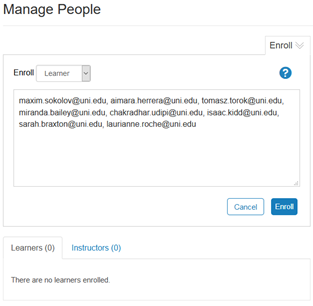
点击注册。
如果发送通知时没有遇到任何问题,MATLAB Grader 会显示“已成功注册”消息。

在“注册”对话框下方的选项卡式窗口中,MATLAB Grader 将显示您已注册的学生。
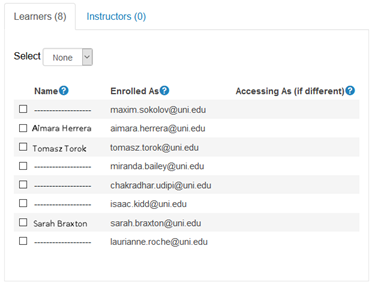
如果他们使用的 ID 与其默认姓名不同,则相应电子邮件地址将显示在访问身份下。
当学生创建 MathWorks 帐户并登录到 MATLAB Grader 时,他们的姓名将显示在列表的第一列中。如果学生使用与您发送通知的电子邮件地址不同的电子邮件地址登录,则该电子邮件地址将显示在访问身份下。
管理学生注册
向学生发送通知后,点击学生或教师以显示您在课程中注册的人员列表。每门课程都有自己的注册列表。您可以使用此列表来监控和管理课程的注册情况。
要查看某门课程的注册列表,请执行以下操作:
在您的 MATLAB Grader 主页上,选择一门课程。
点击操作,然后点击管理人员。
您可以…… 附注 查看您在自己的课程中注册的人员列表。 代替学生姓名的虚线表示 MATLAB Grader 当前不知道学生的电子邮件地址。在该用户创建 MathWorks 帐户并使用该电子邮件地址登录后,其姓名将显示在您的注册列表中。
如果显示备用电子邮件,则意味着学生已使用一个电子邮件地址收到通知,但正在使用不同的电子邮件地址访问 MATLAB Grader 课程。
为更多学生注册。 在注册对话框中输入学生的电子邮件地址,然后点击注册。
向一名或多名学生重新发送通知。 从学生选项卡中选择学生,然后点击重新发送通知。您重新发送通知的次数不受限制。
删除一名或多名学生。 从学生选项卡中选择学生,然后点击删除。删除学生将删除与该学生关联的所有课程内容。
删除学生
从课程中删除学生会删除学生个人资料,以及与该学生关联的任何课程或练习题内容。要删除学生,请执行以下操作:
在课程中,点击管理人员并选择一名或多名学生。
点击删除。
点击确定,以确认要删除选定学生。